仓库|GitHub 使用指南( 三 )
而 Windows 优质软件、清华大学计算机课程等资源合集类的项目 , 并不会发布版本 , 更新的只是仓库内的项目文件 。 我们需要选择「Watching」 。 但是 , 就像前文中所说 , 不只是项目文件更新 , 任意 Issue 的提交和回复也会通知我们 , 这样消息混杂 , 体验不好 , 后文中另有解决办法 。
此外 , 对于某条感兴趣的 issue , 如果只是想及时知道后续的讨论和进展 , 回复个「马克/ Mark」可能并不是什么好办法 。 我们可以在登录后点击该 issue 页面右侧的 「Subscribe」订阅 , 新的回复等动态消息就会出现在通知中心里 。
 文章插图
文章插图单条 Issue 订阅
通知邮件
对于非程序员的普通用户 , 一般没有定期浏览 GitHub 的习惯 , 所以通知中心的信息也无法及时看到 。 那么 , 我们还能够通过邮件方式接收通知 。 打开 GitHub 账户中的 通知设置 , 我们可以选择哪些消息会发出邮件 。
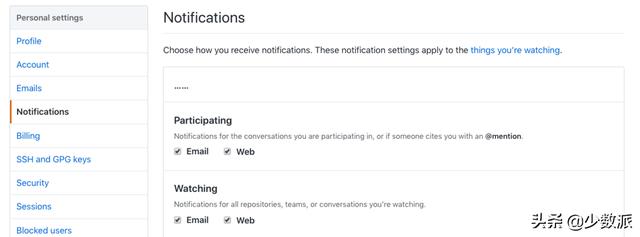 文章插图
文章插图GitHub 通知设置
我们需要关注图中右侧的区域:
- Participating 即参与的交流 , 如 issue 回复、被他人提到(@)等 , 选择通过邮件还是网页上的通知中心发送消息 。
- Watching 即监控设置 , 也就是上文中介绍的 「Releases only」版本发布、「Watching」监控任意动态 , 选择邮件或网页通知 。
相信少数派的读者对于 RSS 订阅都不陌生 , GitHub 提供了几种实用的 RSS 链接 , 我们可以借此获得更为精细的通知消息 。
GitHub 支持的 RSS 链接类型:
- 版本发布:用户名/仓库名称/releases.atom。
- 文件修改:用户名/仓库名称/commits.atom, 适合于 Windows 优质软件等资源合集项目 , 可以及时获知项目有什么改动、又加入了什么资源等 。
- 用户动态:用户名.atom, 用于关注某个用户的动态消息 。
- 个人时间线:本人用户名.private.atom?token=密钥, 也就是类似于微博那样的由关注的用户动态所组成的消息流 。 具体的链接可以登录后在 GitHub 首页 最下方点击「Subscribe to your news feed」获得 。
- 用户仓库动态:用户名
- Issue 动态:用户名/仓库名称
除了直接使用 RSS 订阅 , 我们还能借助 IFTTT 将 RSS 消息转为邮件、Telegram、手机通知等 。
在登录 IFTTT 后 , 选择需要的通知方式 , 打开下面的链接:
- RSS 转邮件:
- RSS 转 Telegram:, 需要先绑定 Telegram
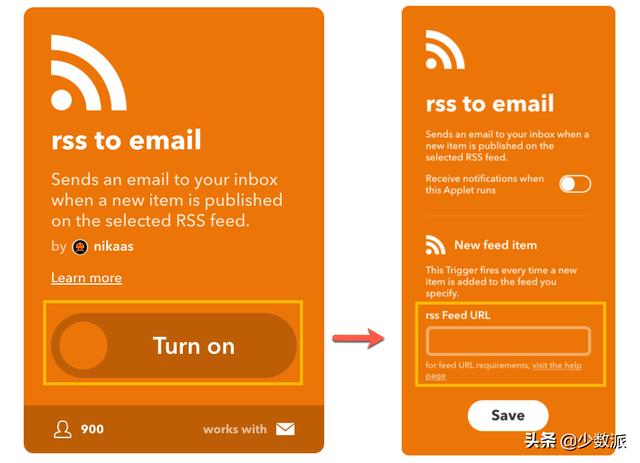 文章插图
文章插图IFTTT 服务
其他
【仓库|GitHub 使用指南】如果想要充分地利用 GitHub 进行项目管理、参与开源项目、与他人协作 , 那么就需要更为深入地学习 GitHub 与 Git 命令 。
- GitHub 热榜:《去你丫的算法》开放电子书下载
- 数据仓库的治理一塌糊涂,没有管理好数据,最后都会怎么样
- 数据仓库|商业智能软件的实施步骤依次是什么?
- 使用nginx反向代理github
- GitHub上疯狂被传的顶尖大牛所著《趣谈网络协议》,手慢无
- 医药|某大型医药配送中心自动化立体仓库系统的规划与设计
- GitHub上最励志的计算机自学教程
- 自学|GitHub上最牛逼的计算机自学教程
- 仓库|注意:亚马逊德国仓库员工举行罢工
- 从数据仓库到报表,再到可视化,数字化物流是这么设计架构的
